
[Resuelto] Cómo borrar completamente el caché de Spotify en iPhone / iPad

Resumen: Este artículo le mostrará una forma avanzada de borrar completamente los cachés de Spotify en iPhone o iPad y también algunos consejos para limpiar los cachés de Spotify en iPhone / iPad para su referencia.
1. Forma avanzada: limpie completamente los cachés de Spotify en iPhone con 1 clic
2. Consejos útiles para eliminar datos de Spotify en iPhone / iPad
Spotify, como la plataforma de servicio de transmisión de música legítima más grande del mundo, es de uso gratuito y ofrece solo canciones con licencia para escuchar en línea con iPad / iPhone y computadora. Y ha contado con el apoyo de varios sellos discográficos importantes, como Warner Music (WMG), SONY y EMI (Electrical and Musical Industries.Ltd). En comparación con Apple iTunes, Spotify solo permite a los usuarios escuchar música en línea con muchas más canciones opcionales, pero no descargar música, mientras que aunque iTunes permite a los usuarios descargar música con un pago adicional, la gente prefiere escuchar música gratis usando Spotify.

De esta manera, aquí viene un problema. Si escuchas música en iPhone o iPad con Spotify, a medida que pasa el tiempo, la aplicación Spotify ocupa una gran cantidad de memoria en tus dispositivos iOS solo a través de la escucha, incluso si no haces que las pistas estén disponibles sin conexión. En consecuencia, esto reduce el espacio de almacenamiento disponible en iDevice, limita el uso de cierto software en el teléfono móvil y ralentiza el dispositivo. Lo interesante es que la solución de Spotify es eliminar la aplicación y reinstalarla para borrar los cachés de Spotify en iPhone / iPad sin un botón Borrar caché como Android teléfonos. ¿Hay alguna otra manera mejor de borrar los cachés de Spotify en iPhone / iPad? Por supuesto que sí.
Obviamente, Spotify no ofrece una forma profesional de lidiar con el problema de que la aplicación Spotify produce una gran cantidad de cachés de Spotify que ocupan mucho espacio de almacenamiento en iPhone / iPad. Este es un problema bastante urgente de resolver, ya que hay muchos usuarios de Spotify que necesitan borrar los cachés de Spotify en sus iDevices. Afortunadamente, existe una herramienta profesional de limpieza de caché de Spotify de terceros, Coolmuster iOS Cleaner puede ayudarlo.
Conozca más sobre el limpiador de caché de Spotify:
Este limpiador de caché de Spotify - Coolmuster iOS Cleaner, que se especializa en la limpieza de archivos basura para dispositivos iPhone / iPad / iPod, puede ayudarlo a eliminar completa y permanentemente los cachés de Spotify en iOS dispositivo sin desinstalar la aplicación Spotify con 1 clic. Además, además de los cachés de Spotify, esta herramienta de limpieza también puede eliminar otros archivos basura de iOS dispositivos, incluidos los cachés de aplicaciones, las cookies de aplicaciones, los archivos temporales de aplicaciones, los registros de bloqueos de aplicaciones, los archivos temporales descargados, los cachés de fotos, los archivos de almacenamiento de usuarios, el historial de radio de iTunes, etc. Y es totalmente compatible con casi todos los dispositivos iOS en iOS 11/10/9/8/7/6/5, incluido el iPhone 14 Pro / 14 / SE / 13 Pro / 13/12 Pro / 12/11 Pro / 11 / X / XS / XR / 8/7/6, iPad Pro, el nuevo iPad, iPad Air, iPad mini, iPod touch, etc.
Ahora, descargue gratis el poderoso Limpiador de caché de Spotify en su computadora haciendo clic en el enlace de descarga como se muestra a continuación, y elimine los cachés de Spotify en su dispositivo tan fácil como ABC.
[Guía del usuario] Pasos para borrar cachés de Spotify en iPhone / iPad / iPod fácilmente:
Paso 1. Haga que su dispositivo sea detectado por el programa Spotify Cache Cleaner.
Abra Spotify Cache Cleaner en su computadora después de descargarlo e instalarlo, y conecte su iDevice a la computadora con un cable USB. Luego, el programa detectará automáticamente su dispositivo lo antes posible y mostrará la interfaz como se muestra a continuación. Sólo tienes que seleccionar el primer modo de limpieza para continuar.

Paso 2. Escanee iDevice en busca de archivos de caché de Spotify.
A continuación, es posible que veas todos los tipos de archivos basura disponibles que puedes escanear para obtener detalles en tu dispositivo. Simplemente marque la opción "Cachés de aplicaciones" y otros tipos de archivos basura que desea borrar, y haga clic en el botón "Iniciar escaneo" para escanear su dispositivo en busca de detalles.

Paso 3. Comience a borrar los cachés de Spotify en iDevice por completo con un solo clic.
Después de un escaneo rápido, puede ver cuánto ocupan los cachés de la aplicación y otros archivos basura en la memoria de su iPhone. Simplemente marque la opción "Cachés de aplicaciones" y otros tipos de archivos no deseados, y haga clic en el botón "Limpiar" para eliminar los cachés de Spotify de iPhone / iPad / iPod de forma completa y permanente de inmediato.

Te puede interesar: ¿Cómo borrar la caché de Instagram en iPhone? 3 formas para ti
Consejo 1. Elimine y vuelva a instalar la aplicación Spotify en iPhone / iPad
Como se mencionó anteriormente, la solución de Spotify para lidiar con el caché de Spotify es eliminar la aplicación y reinstalarla. Es crudo, pero tal vez puedas intentarlo. Para ello, puedes:
> Busque la aplicación Spotify en la pantalla de inicio y manténgala presionada por un momento hasta que pueda ver que aparece el ícono "x" en las aplicaciones.
> Toque el ícono "x" en la aplicación Spotify para eliminarlo de su dispositivo, lo que también podría eliminar algunos cachés de Spotify de su dispositivo.
> Ve a la App Store para buscar la aplicación Spotify, luego descárgala y vuelve a instalarla en tu dispositivo.
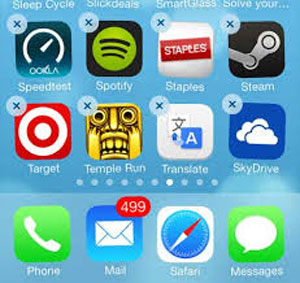
Ver también: Guía para desinstalar aplicaciones en iPhone/iPad
Consejo 2. Elimina tus listas de reproducción sin conexión en iPhone/iPad
Eliminar la lista de reproducción sin conexión en Spotify puede ahorrarle mucho espacio en su iPhone o iPad. Para ello, puedes:
> Abra la aplicación Spotify en su dispositivo y vaya a sus listas de reproducción sin conexión.
> Toque el título de la lista de reproducción que desea eliminar y elimine la lista de reproducción en consecuencia.
> Debajo de una de las listas de reproducción no deseadas, desactive el botón "Disponible sin conexión" para evitar descargar las listas de reproducción en Spotify en su dispositivo más tarde.
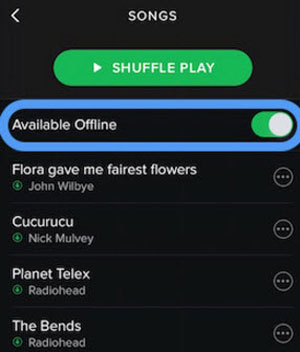
Consejo 3. Reduce la calidad de tu transmisión en tu iPhone/iPad
Para reducir la calidad de la transmisión, puede acelerar Spotify cuando escuche música en línea. Para ello, puedes:
> Inicie la aplicación Spotify en su iDevice.
> Ve a "Ajustes" > a "Calidad de streaming" en Spotify.
> Desmarque la opción "Alta" y seleccione "Normal" o "Extrema" según sus necesidades.
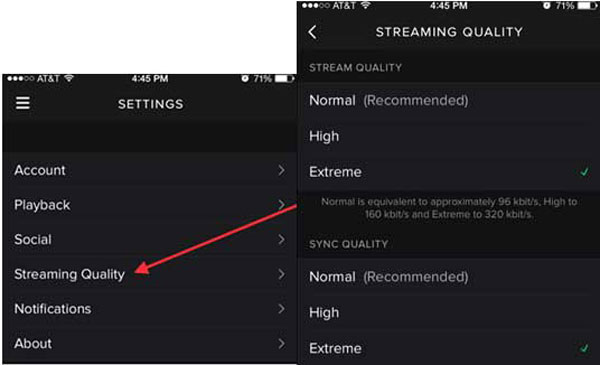
Consejo 4. Actualice la aplicación Spotify en su iDevice
A veces, las actualizaciones de Spotify pueden ofrecer un mejor almacenamiento u otras mejoras, puede intentar hacerlo para lidiar con los cachés de Spotify en iDevice. Puede encontrar Acerca de en Configuración de Spotify para obtener la última versión de Spotify para instalar en su dispositivo.
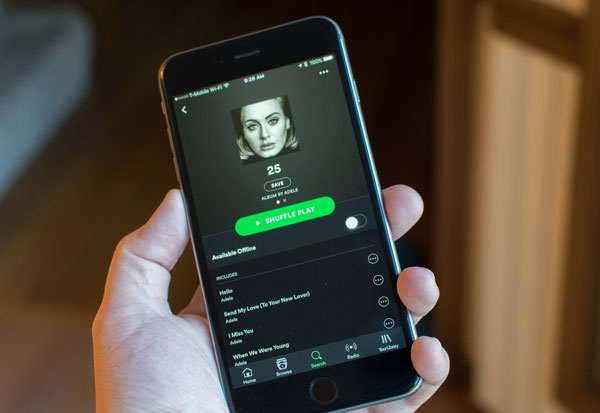
cuando se trata de borrar el caché de Spotify en su iPhone o iPad, hay algunos métodos que puede probar. La forma avanzada es usar Coolmuster iOS Cleaner, una herramienta profesional de terceros que puede eliminar los cachés de Spotify de forma completa y permanente con solo un clic. Esta herramienta también elimina otros archivos basura de su dispositivo iOS, optimizando su rendimiento.
Artículos relacionados:
Solucione el problema de iTunes / App Store sigue solicitando contraseña en iPhone / iPad
3 formas efectivas de transferir iPhone a LG
Las 7 mejores alternativas de iCloud para hacer copias de seguridad de iOS datos
3 formas sencillas de transferir fotos de la tarjeta SD a la computadora

 Borrador y limpiador de teléfonos
Borrador y limpiador de teléfonos
 [Resuelto] Cómo borrar completamente el caché de Spotify en iPhone / iPad
[Resuelto] Cómo borrar completamente el caché de Spotify en iPhone / iPad





